
Формат RAR — один из самых популярных типов файлов для создания архивов, позволяющий создавать разную степень сжатия для выбранных элементов. Такие сжатые папки могут распространяться между компьютерами и находиться на локальных носителях. Их содержимое можно просматривать через специальный софт или встроенные средства ОС, однако иногда бывает нужно и распаковать находящиеся там файлы, что тоже реализуемо благодаря соответствующим программам.
WinRAR
Начнем с самых популярных представителей такого вида программ. На первом месте нашего списка расположился WinRAR, чье название уже говорит о том, что он точно будет корректно взаимодействовать с архивами типа RAR.
Однако еще это решение позволяет создавать и распаковывать архивы и других форматов, о чем написано на официальном сайте и даже имеется полный список поддерживаемых типов данных. Это поможет абсолютно любому пользователю выполнять различные задачи со сжатыми папками, не испытав никаких трудностей, даже если в руки попадет сжатый объект непопулярного расширения. Существует несколько методов распаковки архивов рассматриваемого сегодня формата через WinRAR. Например, быстрее всего это будет сделать через контекстное меню Проводника, куда сразу же после инсталляции программы встраиваются пункты, отвечающие за работу с ней.
how to open a compressed file (7z,zip,rar)for beginners
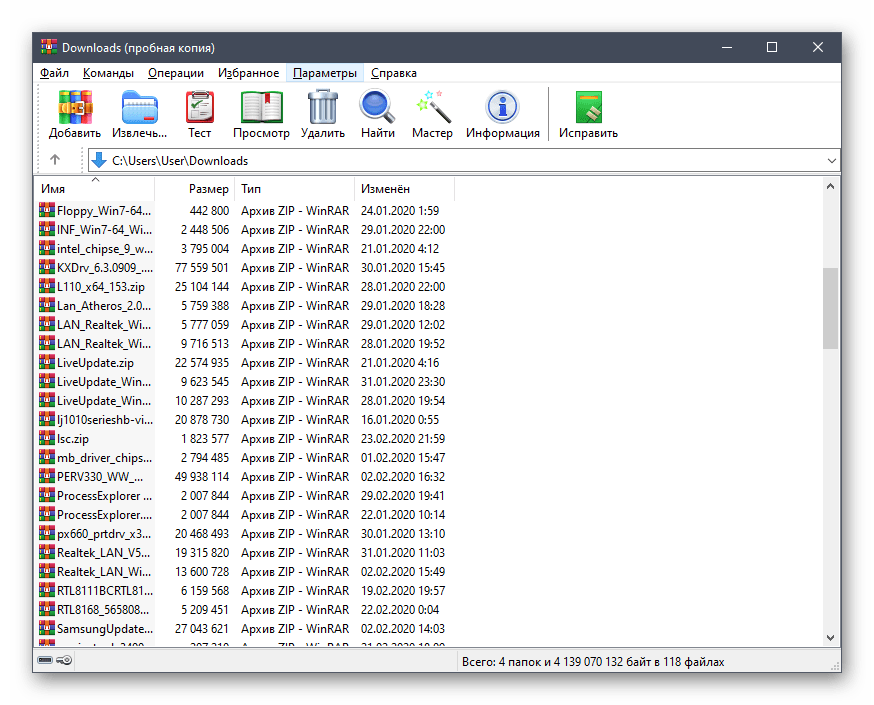
Сам архив же можно открыть через графическое меню и выбрать те элементы, которые следует распаковать. Присутствуют и дополнительные настройки, задаваемые во время этой операции.
Практически все они связаны с режимом перезаписи и обновления файлов, но имеются и опции, позволяющие удалить файлы с ошибками, автоматически переименовать извлеченные объекты или пропустить уже существующие файлы в конечной папке. Есть в WinRAR и различные опции, не относящиеся к теме распаковки. Сюда входит восстановление поврежденных архивов, шифрование каталогов, проверка выбранных файлов на вирусы, тест быстродействия (актуально для расчета времени создания сжатой папки) и преобразование форматов. Распространяется WinRAR платно, но в пробной версии нет вообще никаких ограничений. Только при запуске на экране будет появляться уведомление с просьбой о покупке, поэтому каждый решает сам, стоит ли отдавать деньги за ПО такого рода.
Если вас заинтересовала рассмотренная только что программа, но вы никогда ранее не сталкивались со взаимодействием с подобными приложениями и желаете получить детальные инструкции по общему принципу работы, рекомендуем изучить отдельный материал по этой теме на нашем сайте, где вы найдете все необходимые инструкции с детальными описаниями возможностей WinRAR.
Как Узнать Пароль на Архив WIN RAR в Windows 10 — PassFab for RAR 2020
7-Zip
7-Zip — еще одно популярное, но уже бесплатное решение, поддерживающее все известные используемые форматы архивов, в том числе и RAR. Настроек при извлечении файлов в 7-Zip не так много, ведь пользователь может настроить только пути и установить подтверждение на перезапись файлов. Если же на архив изначально был установлен пароль, его придется ввести вручную, а уже потом запустить распаковку. Это же можно запустить и через контекстное меню Проводника, поскольку опции 7-Zip встраиваются в него сразу же после завершения инсталляции.
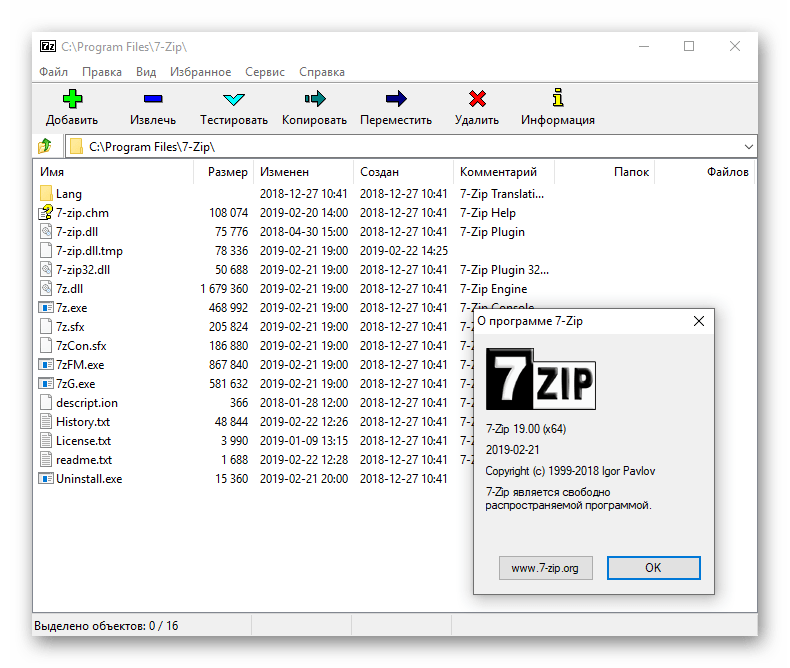
Процесс сжатия в 7-Zip выполняется по уникальному алгоритму, который некоторые юзеры считают лучше других, поэтому и выбирают это программное обеспечение. Мы не можем утверждать то же самое, поскольку многое зависит от входных данных — имеющихся файлов и выбранного формата.
Однако можно сказать точно, что по скорости процесс запаковки действительно превосходит многие похожие решения. Перед началом создания архива доступна и проверка на производительность, чтобы рассчитать примерное время, которое будет затрачено на процесс. При необходимости создаваемую сжатую папку можно зашифровать, присвоив для нее пароль любой сложности. У 7-Zip имеется русский язык, а для загрузки программа доступна на официальном сайте, переход к которому осуществляется по следующей ссылке.
PeaZip
Следующее программное обеспечение нашего сегодняшнего материала носит название PeaZip и является таким же многофункциональным, как и два рассмотренных ранее представителя. Созданные в этом софте объекты по умолчанию сохраняются в фирменном формате, поэтому их можно будет распаковать только через это же приложение.
Учитывайте это при создании архивов и меняйте используемое расширение. Что касается распаковки типа RAR, то это в PeaZip происходит без каких-либо проблем. При помощи панели навигации слева в главном окне происходит переход к архиву, а затем остается только нажать по кнопке «Извлечь», чтобы завершить распаковку. Дополнительно можно запустить тестирование сжатой папки, чтобы убедиться в отсутствии ошибок и не потерять никакие данные при извлечении.
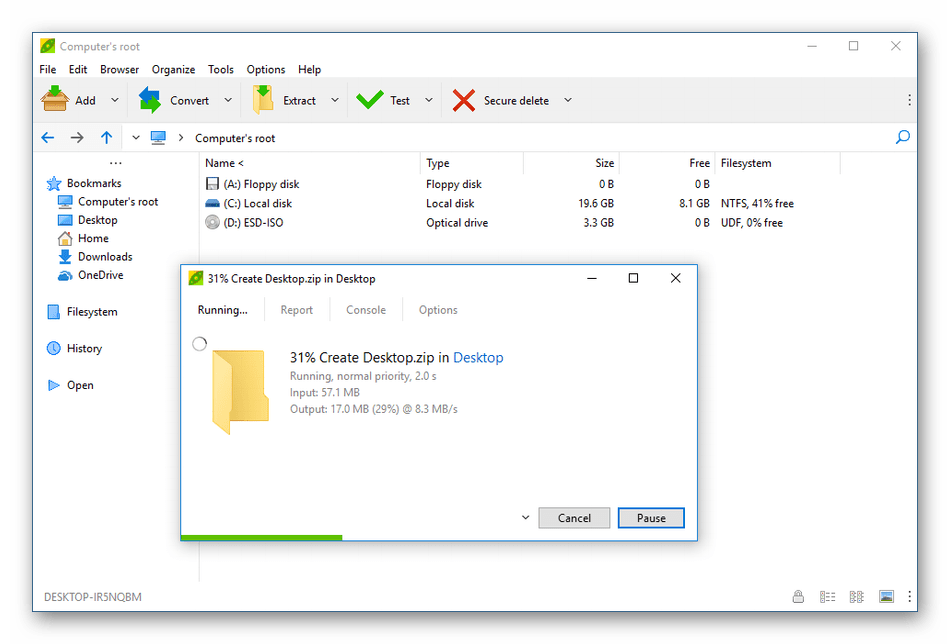
При распаковке сжатых папок с паролем мы советуем обратить внимание на модуль «Менеджер паролей». Он позволяет сохранить набор ключей, которые в будущем можно быстро применять к сжатым файлам, чтобы не вводить их каждый раз при попытке извлечения. Еще перед распаковкой прямо в PeaZip можно удалить ненужные файлы, чтобы они не были перенесены на локальное хранилище. Остальные опции, присутствующие в этом программном обеспечении, больше нацелены на создание архивов, поэтому детально останавливаться на них мы не будем. Об этом уже рассказал другой наш автор в полноценном обзоре на PeaZip, перейти к которому можно, кликнув по кнопке ниже.
Zipeg
Программа под названием Zipeg подойдет всем тем пользователям, кто желает исключительно распаковывать имеющиеся архивы, а не заниматься их созданием. Это приложение поддерживает большинство известных форматов файлов, поэтому с RAR тоже не возникнет никаких проблем. Ее графический интерфейс выполнен в максимально простом виде, а в главном окне находится лишь несколько элементов управления, которые пригодятся во время работы с софтом. Отдельного внимания заслуживает встроенный обозреватель, который позволяет только переходить по внутренним папкам архива, но не искать файлы на всем компьютере, что является недостатком. Если возникло желание поместить архив Zipeg не через функцию Draghttps://lumpics.ru/software-for-unpack-rar-files/» target=»_blank»]lumpics.ru[/mask_link]
Чем открыть файл формата rar

Rar – формат архива, поддерживающий создание многотомных архивов, разбитые на несколько сжатых частей. Они имеют расширение rxx (вместо хх числа от 00 до 99). Использует одноименный алгоритм. Занимает мало места ни диске благодаря алгоритму с высокой степенью сжатия. Разработан отечественным разработчиком, назван по его фамилии. Им же и была написана программа для работы с ним (WinRAR).
Несмотря на то что формат является закрытым, кроме WinRAR его поддерживает большинство бесплатных архиваторов.
Чем открыть файл с расширением rar
- PeaZip – бесплатный архиватор, с помощью которого можно просматривать, редактировать, создавать и распаковывать архивы. Обеспечивает полную поддержку 10 форматов (создание и распаковка) и частичную (просмотр и распаковка) около 15. Внешне приложение простое и понятное, внешний вид легко настроить с помощью тем.
- Power Archiver – мощное бесплатное приложение, но кроме бесплатной редакции есть и платные. Бесплатная версия предоставляет стандартный набор функций – распаковка, просмотр, редактирование и создание архивов. Поддерживается большое количество форматов.
- Zipx – бесплатное приложение, ориентированное на работу с zipx архивами. Кроме zipx поддерживается много других форматов. Интерфейс приложения довольно простой, разобраться в нем не составит труда. Позволяет проверять архивы на наличие ошибок и генерировать их хеш.
- 7-zip – Бесплатная программа для работы с архивами. Ориентировано на работу с архивами семейства zip. Обладает простым и понятным интерфейсом, который состоит из меню в верхней части и основных кнопок управления под ней. Быстро работает даже на слабых компьютерах, обладает высокой скоростью сжатия и распаковки архивов.
Источник: besplatnye-programmy.com
WinRar — программа для открытия архивов всех известных форматов
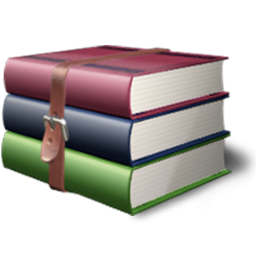
WinRar – многофункциональный архиватор файлов, который дает возможность быстрого сжатия различных данных в архивы. Программа позволяет значительно экономить свободное пространство на жестком диске компьютера.
Скачать WinRar (x64) для Windows (7/8/10)
Версия: 5.40.
Краткое описание программы
Алгоритм работы, который используется в программе WinRar, обеспечивает высокий уровень плотности сжатия информации. Эта функция очень удобна, в особенности для тех пользователей, которым часто приходится работать с файлами в крупных форматах.
Приложение может архивировать даже такие данные, которые уже были сжаты ранее. Оно эффективно сжимает мультимедийные файлы, исполняемые программные обеспечения, различные объектные библиотеки. С его помощью можно полностью управлять архивными файлами, восстанавливать поврежденную информацию, шифровать данные и мн. др.
Основные возможности
- архивация файлов с последующим удалением;
- возможность создавать самораспаковывающиеся архивы;
- выбирать необходимый тип архивных данных – ZIP или RAR;
- возможность сохранения пути распаковывания архива;
- функция создания непрерывного архива;
- возможность добавления специальной электронной подписи;
- защита архивов с помощью установки паролей;
- возможность редактирования архива;
- быстрый просмотр содержимого архивных файлов;
- возможность добавления данных в ранее созданный архив.
Сравнение WinRar с аналогичными приложениями
Самым известным достойным конкурентом программы WinRAR является 7-zip. В отличие от WinRAR, 7-zip работает с помощью алгоритма LZMA, который сжимает файлы немного сильнее. Однако, 7-zip работает значительно медленнее, не отличается таким богатым функционалом, и не так удобен в применении для пользователей.
Работа с программой
Работать в программе довольно просто. С ее механизмом сможет разобраться каждый пользователь. Например, для того, чтобы выполнить сжатие какого-либо файла, нужно добавить его в программу, и выполнить необходимую операцию.
В приложении можно просматривать, удалять, находить архивные файлы и др.
Интерфейс WinRar
Для осуществления работы нужно предварительно выполнить все необходимые настройки.
Настройки WinRar
Выбор форматов
WinRar – мощный многофункциональный архиватор, который поможет сделать данные компактными, и оптимизировать пространство на жестком диске.
Источник: softikbox.com